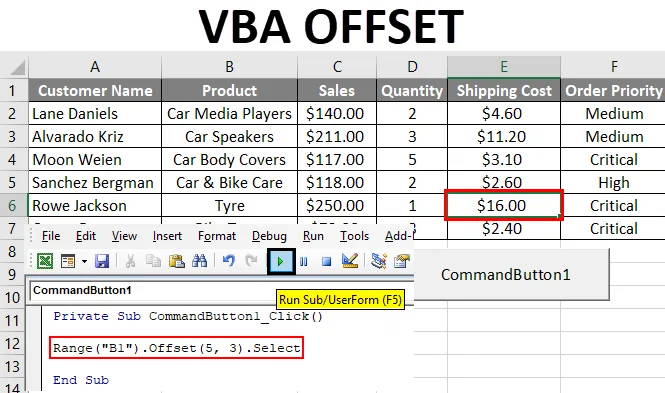
Excel VBA Offset Funcție
Deoarece există două lucruri în acest cuvânt, unul este VBA, iar celălalt este OFFSET. În acest lucru, voi explica cum să utilizați funcția OFFSET folosind VBA (Visual Basic pentru aplicații).
VBA - Este un limbaj de programare pentru cei care lucrează în Excel și alte programe Office, astfel încât se pot automatiza sarcinile în Excel, prin scrierea Macros.
OFFSET - Este o funcție de referință în Excel. Funcția OFFSET returnează o referință la un interval care este un număr specific de rânduri și coloane dintr-un alt interval sau celulă. Este una dintre cele mai importante noțiuni din Excel.
Să considerăm că avem un set de date care constă din coloane Numele clientului , produsul, vânzările, cantitatea, reducerea.
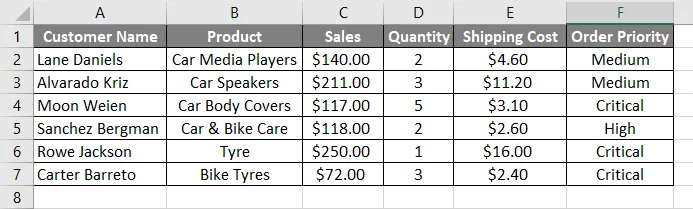
Să presupunem că șansa că trebuie să trecem de la o anumită celulă la un anumit număr de rânduri și să alegem acea celulă în acel moment funcția OFFSET este foarte utilă. De exemplu, din celula B1 vrem să coborâm 5 celule și dorim să selectăm a 5- a celulă, adică B6. Să presupunem că dacă doriți să vă deplasați în jos de la celula B1 2 rânduri și mergeți 2 coloane la dreapta și selectați acea celulă, adică celula D2.
Pentru a utiliza funcția OFFSET în VBA, trebuie să folosim obiectul VBA RANGE, deoarece OFFSET se referă la celule și din acel obiect RANGE putem folosi funcția OFFSET. În Excel, RANGE se referă la gama de celule.
Să aruncăm o privire la modul în care este folosit OFFSET cu RANGE.
Range ( „A1“). Offset (5) ; selectați
Cum se utilizează funcția OFFSET în Excel VBA?
Mai jos sunt diferite exemple de utilizare a funcției OFFSET în Excel folosind codul VBA.
Puteți descărca acest șablon VBA OFFSET Excel aici - șablonul VBA OFFSET ExcelVBA OFFSET - Exemplul # 1
Pasul 1: Selectați fila Dezvoltator. Faceți clic pe Insert și selectați prima opțiune din ActiveX Controls. După cum puteți vedea butonul de comandă.
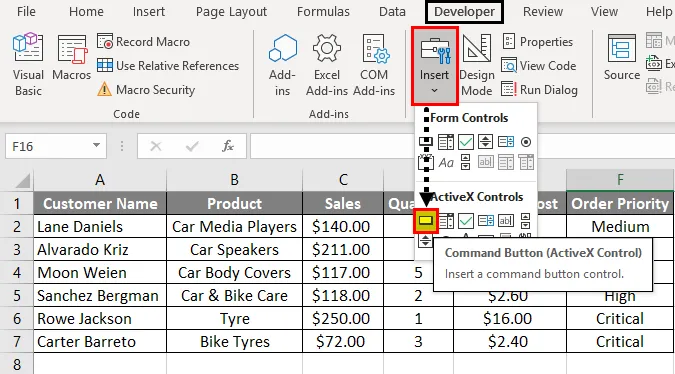
Pasul 2: trageți săgeata în orice celulă pentru a crea un buton de comandă .
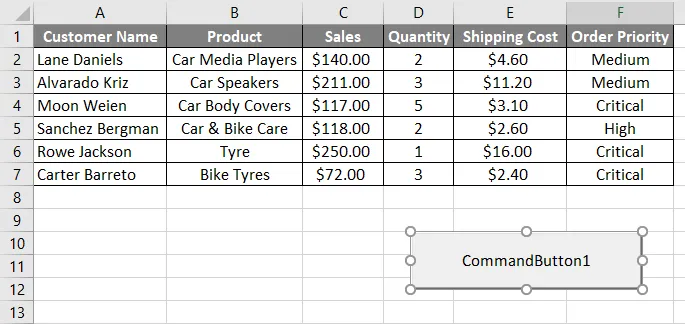
Pasul 3: Pentru a intra în funcția OFFSET, faceți clic dreapta pe butonul de comandă și faceți clic pe View Code.
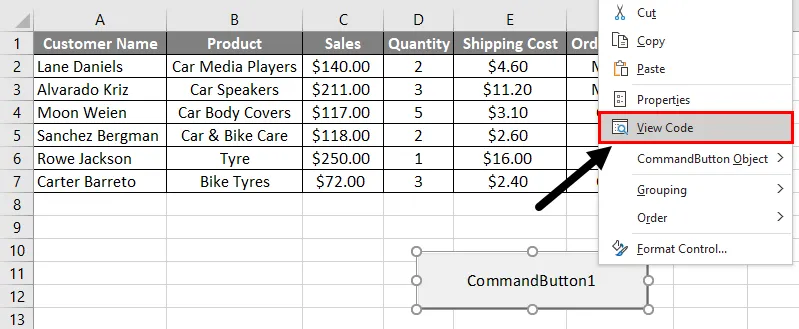
Când faceți clic pe codul Vizualizare, apare Windows VBA (Visual Basic pentru aplicații). În acea fereastră, putem vedea că o anumită funcție este scrisă.
Cod:
Subcomandă privatăButton1_Click () End Sub
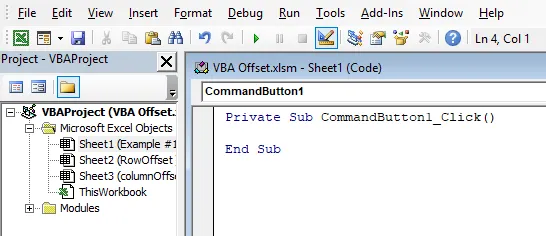
Pasul 4: În cadrul acestei funcții, trebuie să scriem codul nostru de OFFSET pentru selectarea celulelor. Așa cum am menționat anterior, trebuie să utilizăm funcția OFFSET cu RANGE în VBA.
Cod:
Private Sub CommandButton1_Click () Interval (End Sub
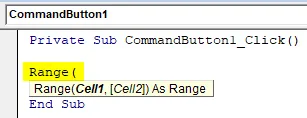
Pasul 5: În acest cod, trebuie să selectăm a cincea celulă a coloanei Produsul respectiv B6 . Celula 1 în interval este B1, deoarece trebuie să mutăm 5 celule de la celula B1 la B6 adică 5 celule în jos.
Cod:
Subcomandă privatăButton1_Click () Interval ("B1"). Offset (End Sub
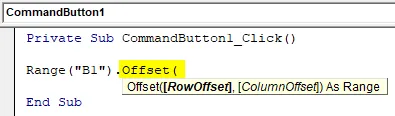
Funcția OFFSET are două argumente:
- RowOffset : câte rânduri dorim să trecem din rândul selectat. Trebuie să trecem numărul ca argument.
- ColumnOffset : câte coloane vrem să mutăm din rândul selectat.
Pasul 6: Acum vreau să selectez celula B6, adică trebuie să mut 5 celule. Deci, trebuie să introducem 5 ca parametru pentru Rata Offset.
Cod:
Subcomandă privatăButton1_Click () Interval ("B1"). Offset (5) End Sub
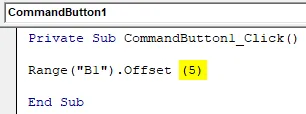
Pasul 7: După închiderea bracketului trebuie să punem un punct (.) Și să scriem metoda Select.
Cod:
Subcomandă privatăButton1_Click () Interval ("B1"). Offset (5). Selectați Sub End
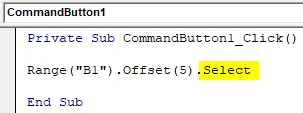
Pasul 8: Pentru a selecta celula B6 faceți clic pe butonul de comandă.
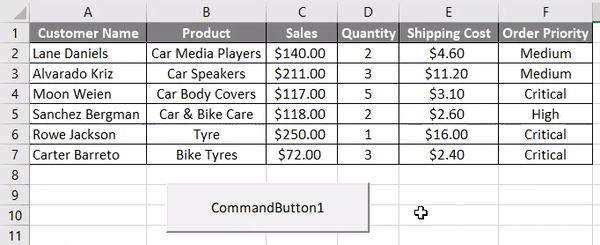
După cum putem vedea că celula B6 este selectată după apăsarea butonului.
VBA OFFSET - Exemplul # 2
În acest exemplu, vom vedea cum se utilizează argumentul OFFSET de coloană. Vom lucra la aceleași date. Toate etapele de mai sus vor fi aceleași, dar trebuie să facem o modificare a codului.
De vreme ce vreau să mut 5 celule și să iau cele 3 coloane potrivite pentru a ajunge la celula E6.
Cod:
Subcomandă privatăButton1_Click () Interval ("B1"). Offset (5, 3). Selectați Sub End
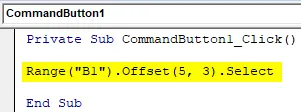
Pentru a selecta celula E6, faceți clic pe butonul de comandă.
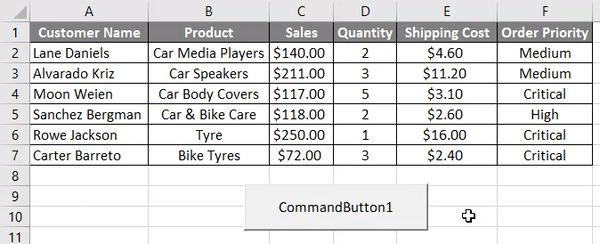
După cum putem vedea că celula E6 este selectată după apăsarea butonului.
Lucruri de amintit
- Este o funcție de referință în Excel. Funcția OFFSET returnează o referință la un interval care este un număr specific de rânduri și coloane dintr-un alt interval sau celulă.
- VBA OFFSET este utilizat cu obiectul RANGE în VBA.
Articole recomandate
Acesta este un ghid pentru VBA OFFSET. Aici vom discuta despre modul de utilizare a funcției OFFSET în Excel, folosind codul VBA, împreună cu exemple practice și șablon Excel descărcabil. De asemenea, puteți consulta următoarele articole pentru a afla mai multe -
- Utilizarea funcției VBA UBound
- Tutoriale despre funcția OFFSET Excel
- Cum să creați hyperlink VBA?
- Moduri de a utiliza mânerul de umplere Excel